教程详情
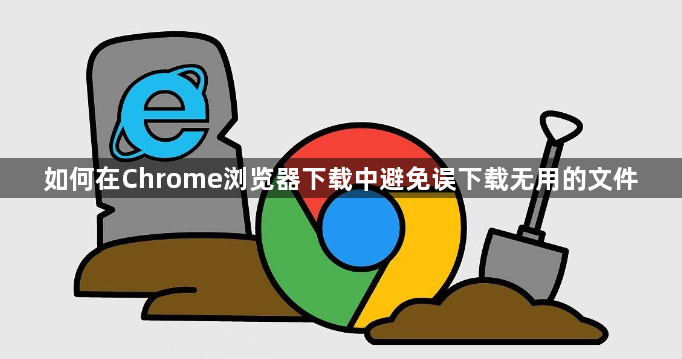
1. 明确下载需求:在点击下载链接之前,仔细查看文件名称、类型和大小等信息,确保是自己真正需要的文件。对于不确定的文件,不要急于下载,可先进行搜索或咨询相关人士,了解文件的具体内容和用途。
2. 注意下载来源:只从官方、正规和可信的网站下载文件,避免从不明来源或未经验证的网站下载,这些网站可能会提供虚假或无关的文件,甚至存在安全风险。
3. 利用浏览器提示:Chrome浏览器在下载时会显示文件的名称、类型和大小等基本信息,以及下载的来源网址。认真查看这些提示信息,确认无误后再开始下载。如果发现文件名或来源网址可疑,应取消下载。
4. 设置下载前询问:在Chrome浏览器中,可进入“设置”-“高级”,找到“下载前询问保存位置”选项并将其开启。这样在每次下载时,浏览器会弹出窗口询问保存位置,此时可以再次确认是否真的需要下载该文件。
5. 安装下载管理扩展程序:在Chrome浏览器的扩展程序商店中搜索并安装合适的下载管理工具,如“Download Manager”等。这些工具可提供更强大的下载管理功能,如多线程下载、下载任务分类、自动重试下载等,提高下载效率和文件管理的便利性。
6. 定期清理下载记录和文件夹:定期查看下载记录,删除不需要的下载任务和已下载的无用文件。同时,保持下载文件夹的整洁,将文件分类存放,方便查找和管理,避免因文件夹混乱而误下载或误操作。









